Altium_Designer_Summer_09批量修改元件参数
AltiumDesignerSummer09使用教程讲解

操作教程
把Altium Designer Summer 09转化成中文
刚装好的DXP是英文的,我们需要把它转化成中 文
1.选择DXP选项卡中的Preferences选项
在DXP System-General中选择Use Localzed resources
点击Place按钮可以放置元 件
安装元件库
点击元件库,在这里可以安装一些常用的元件库或 封装库,安装Library\Pcb\Dual-In-Line Package.PcbLib
查找元件
如果在常用元件库中找不到想要元件,可以点击查找按钮, 然后在文本框中输入元件名字,范围选择路径中的库,路 径选择你的安装目录,如下图。
其它很有用的按钮还有地、电源、放置元件、放 置端口、忽略检查等等,鼠标悬停在上面可以得 到按钮的信息
所有悬空的引脚最好接上”忽略ERC检查“标志
编译原理图文件
编译一个原理图文件就是 在设计文档中检查原理图 和电气规则错误
点击项目管理-Compile Document(编译文档) 可以进行编译
如果系统找到了这个 封装,会在下面的预 览中见到它
把单片机设置为DIP40,把MAX118设置 为DIP-28/D38.7
修改封装
复位电路
复位电路就用我们之 前画的按键复位电路
找到开关SW-PB和相 应的电容电阻添加
晶振部分
晶振部分由一个无源 晶振和两个电容组成
选中晶振(XTAL), 摆放好电容和地,把 两端连到单片机的18、 19号口上
放置单片机
查找并放置AT89C55WD(或P89C54X2BN)和 MAX118EPI。
修改封装
Altium Designer Summer 09使用教程

把DXP转化成中文
重新启动DXP,就变成中文版的了
创建一个新项目
在文件-创建菜单中选择项目-PCB项目
再在同样的地方选择创建新原理图文件,我们就 可以开始编辑原理图了 下图展示了当几个文件和编辑器同时打开并且窗 口进行平铺时的界面。
开始一个原理图设计
在你开始绘制电路图之前首先要做的是设置正确的文档选 项。完成以下步骤: 从菜单选择设计-文档选项,文档选项对话框打开。在此 我们需要修改的是将图纸大小设置为标准A4格式。
按Shift+F查找相似对象 在提示框内Comment 项选择Same后再单击 “应确定会出提示框, 在Hide项单击取消打“√”,原理 图界面就同步显示参数。 单击右上角“×”关闭提 示框,修改成功。
添加PCB文件
在开始PCB设计之前, 需要把PCB文件添加 到项目中来。 点击Project面板,在 已有的项目上点击右 键,就可以追加新文 件或者已有文件到项 目中来了
编辑原理图元件库
许多时候,在现有的库中找不到我们所需要的元 件,这时候,就需要自己新建一个元件 点击文件-创建-库-原理图库
放置单片机
查找并放置AT89C55WD(或P89C54X2BN)和 MAX118EPI。
修改封装
有的时候,选用的元件封装并不是我们想要的, 这时候,可以双击元件修改元件属性 看到元件属性对话框的右下角,查看是否有类型 为Footprint的项,如果有,则编辑,否则追加一 项。
模数转换器部分
在Miscellaneous Connectors.IntLib(常 用连接器件中找到 MHDR1X2(2口连接 器)作为信号的输入 部分 将数据线连入总线 将A0、A1、A2和单片 机的P2.0、 P2.1、 P2.2相连作为选通地 址
AD09-常用快捷键大全教学内容

A D09-常用快捷键大
全
ALTIUM DESIGNER SUMMER 09 快捷键收集
收集于网络,如有侵权请联系管理员删除
收集于网络,如有侵权请联系管理员删除
信号线总线画法:shift+选中多个网络---菜单栏放置—interactive Multi-Routing ---拖中网络可同时画多条走线
T+D+R DRC检测 shift+G 显示已走线长度 shift+W 选择设定好的线宽
Shift+空格——走线拐弯方式数字2——不换层添加过孔符号 * ——换层添加过孔数字3—切换设定的小中大线宽
在PCB板开槽方法:在任意一个PCB层上画出需要挖槽孔的形状,然后选择这个形状的所有线条(线条可用Keep-Out层或Mechanical 1层),选择工具——转——Create Board Cutout from Selected Primitives.这样就完成了一个真正的挖孔开槽操作,如果线条画在Keep-Out层,覆铜后槽孔边上没有铜。
要想槽孔边上有铜则使用Mechanical 1层
PCB设置测试点方法:放置任意一过孔—孔径设为0——始末层设置同一层——点选测试点底部或顶部——设置网络——设置完成。
收集于网络,如有侵权请联系管理员删除。
AltiumDesignerSummer09使用教程

把单片机设置为DIP40,把MAX118设置 为DIP-28/D38.7
AltiumDesignerSummer09使用教程
修改封装
AltiumDesignerSummer09使用教程
复位电路
复位电路就用我们之 前画的按键复位电路
找到开关SW-PB和相 应的电容电阻添加
从菜单选择设计-文档选项,文档选项对话框打开。在此 我们需要修改的是将图纸大小设置为标准A4格式。
AltiumDesignerSummer09使用教程
添加元件
点击“元件库”标签显示 库工作区面板。
在下拉框中选取 Miscellaneous Devices库, 这里存放着许多常用的元 器件,像电容、电阻和二 极管等等。
AltiumDesignerSummer09使用教程
放置总线和网络标签
第二个按钮是放置总线, 利用它可以把总线形的数 据线连起来
点击按钮,将光标移动到 要连接的线的上方,同样 的会出现红色标记,将所 有要连的数据线连入。
点击放置网络标签按钮, 再点击要标记的导线,然 后就可以输入标签。
将连入总线的每一根数据 线写好标签,总线就连好 了
AltiumDesignerSummer09使用教程
隐藏原理图参数还原
先在原理图中任选一器件双击 在元件属性注释项打上“√” (可见的),再确定。
按Shift+F查找相似对象 在提示框内Comment
项选择Same后再单击 “应用”按钮。
AltiumDesignerSummer09使用教程
AltiumDesignerSummer09使用教程
其它按钮
其它很有用的按钮还有地、电源、放置元件、放 置端口、忽略检查等等,鼠标悬停在上面可以得 到按钮的信息
AD09-常用快捷键大全
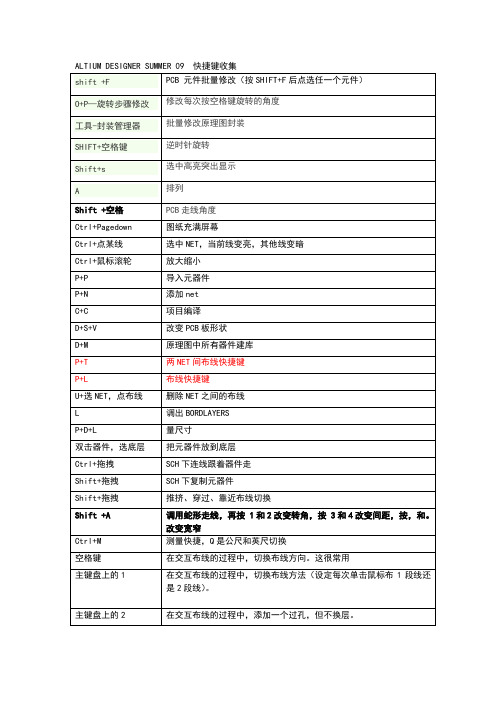
ALTIUM DESIGNER SUMMER 09 快捷键收集
中网络可同时画多条走线
T+D+R DRC检测 shift+G 显示已走线长度 shift+W 选择设定好的线宽
Shift+空格——走线拐弯方式数字2——不换层添加过孔符号 * ——换层添加过孔数字3—切换设定的小中大线宽
在PCB板开槽方法:在任意一个PCB层上画出需要挖槽孔的形状,然后选择这个形状的所有线条(线条可用Keep-Out层或Mechanical 1层),选择工具——转——Create Board Cutout from Selected Primitives.这样就完成了一个真正的挖孔开槽操作,如果线条画在Keep-Out层,覆铜后槽孔边上没有铜。
要想槽孔边上有铜则使用Mechanical 1层
PCB设置测试点方法:放置任意一过孔—孔径设为0——始末层设置同一层——点选测试点底部或顶部——设置网络——设置完成。
最新AD09-常用快捷键大全
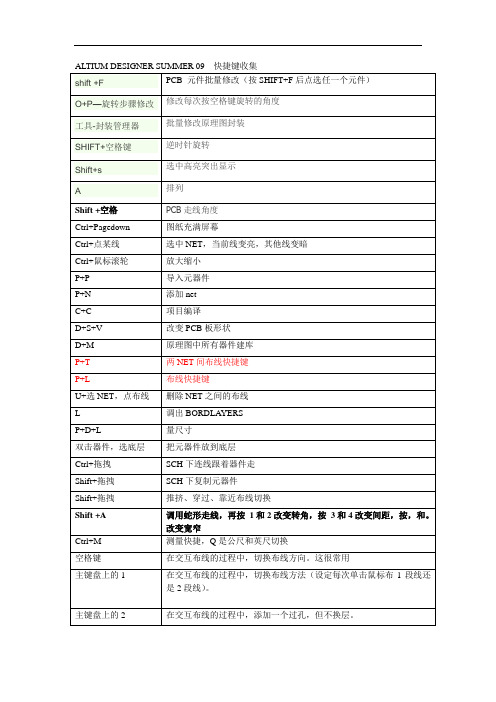
同时画多条走线
T+D+R DRC检测shift+G 显示已走线长度shift+W 选择设定好的线宽
Shift+空格——走线拐弯方式数字2——不换层添加过孔符号* ——换层添加过孔数字3—切换设定的小中大线宽
在PCB板开槽方法:在任意一个PCB层上画出需要挖槽孔的形状,然后选择这个形状的所有线条(线条可用Keep-Out层或Mechanical 1层),选择工具——转——Create Board Cutout from Selected Primitives.这样就完成了一个真正的挖孔开槽操作,如果线条画在Keep-Out层,覆铜后槽孔边上没有铜。
要想槽孔边上有铜则使用Mechanical 1层
PCB设置测试点方法:放置任意一过孔—孔径设为0——始末层设置同一层——点选测试点底部或顶部——设置网络——设置完成。
PCB软件_altium designer_统一修改元件属性的方法

3.把元件注释尺寸改小
C.把“Text Height”和“Text Width”改为合适大小。
4.统一修改元件的流水号
4.统一修改元件的流水号
1.统一修改元件封装(以电阻为例)
A.选中任何一个电阻点鼠标右键, 点击“查找相似对象”。 B.把“Symbol Reference”改为“Same”。 点击“确定”。
1.统一修改元件封装(以电阻为例)
C.把“Current Footprint”项改为 所需的封装,比如“AXIAL0.3”。 再按“Enter”键。 D.点击右下角的“清除”, 取消电阻的选中状态。
2ቤተ መጻሕፍቲ ባይዱ在PCB文件中显示元件的注释
A.选中任何一个元件点鼠标右键, 点击“查找相似对象”。 B.点击“确定”,所有元件被选中。
2.在PCB文件中显示元件的注释
C.把“Show Comment”改为“True”。
3.把元件标识和注释尺寸改小
A.点击任何一个元件的标识或注释, 点鼠标右键,点击“查找相似对象”。 B.点击“确定”,所有元件被选中。
Altium Designer Summer 09使用教程资料

操作教程
把Altium Designer Summer 09 转化成中文
? 刚装好的DXP是英文的,我们需要把它转化成中 文
? 1.选择DXP选项卡中的 Preferences 选项
? 在DXP System-General中选择Use Localzed resources
放置单片机
? 查找并放置 AT89C55WD (或P89C54X2BN )和 MAX118EPI 。
修改封装
? 有的时候,选用的元件封装并不是我们想要的, 这时候,可以双击元件修改元件属性
? 看到元件属性对话框的右下角,查看是否有类型 为Footprint 的项,如果有,则编辑,否则追加一 项。
? 放置元件之后,双击元件会出现元件属性对话框,如下图。 ? 我们一般需要注意的是写标识符,选择是否镜像,输入元件参数和选
择PCB封装
放置导线
? 按空格键可以旋转元件 ? 放置元件之后,接下来就是把它们
连接起来。 ? 注意右上的工具条(如右中图),
第一个按钮是放置导线,点击它, 光标将变为十字形状。 ? 将光标放在R1的上端。当你放对位 置时,一个红色的连接标记(大的 星形标记)会出现在光标处。这表 示光标在元件的一个电气连接点上。 ? 左击固定第一个导线点。移动光标 你会看见一根导线从光标处延伸到 固定点。 ? 将光标移到R1的右边C3的左端, 左击在该点固定导线。在第一个和 第二个固定点之间的导线就放好了。
修改封装
? 在库名中选中 DualIn-Line Package.PcbLib (请 先安装此库),在名 称中输入 DIP-40
? 如果系统找到了这个 封装,会在下面的预 览中见到它
- 1、下载文档前请自行甄别文档内容的完整性,平台不提供额外的编辑、内容补充、找答案等附加服务。
- 2、"仅部分预览"的文档,不可在线预览部分如存在完整性等问题,可反馈申请退款(可完整预览的文档不适用该条件!)。
- 3、如文档侵犯您的权益,请联系客服反馈,我们会尽快为您处理(人工客服工作时间:9:00-18:30)。
总结归纳的一些修改技巧,分享
如何在Altium Designer 中运用查找编辑集体整批修改功能
Altium Designer 提供了非常强大搜索修改功能,有List 和Inspector 等对话框,可以在原理图或PCB 文件中对器件进行集体修改。
在原理图文件中,左键选中器件,右键点击,在拖出的菜单里左键选中Find Similar Objects, 则出现选中界面,
在这个界面里,所有的选项都可以设置为约束条件来进行查找,比如,在Description行,在ANY 栏里点一下,在Any 旁的箭头的选项中选为SAME,点击OK,就可以找出所有同一个描述的器件;Current Footprint 行箭头的选项中选为SAME,点击OK 这样就可以找出所有同一个封装的器件;Part Comment 行箭头的选项中选为SAME,点击OK 这样就可以找出所有同一个注释的器件,等等,如此设置可以进行各种各样的搜索。
点击OK 以后,就会跳出搜索结果界面。
如下图所示,
如图所示,这是以Part Comment 为条件找到的三个符合条件对象,这时,如果我想一起修改着三个器件的属性,比如说封装,只要将DIP14 改为SOP14,然后在Inspector 界面其他地方左键点击,则修改就有效了。
如果要一个个修改的话,可以左键点击View\Workspace Panel\SCH\List,则进入列表界面,如下图所示,在列表界面里就可以一个个对所选的器件进行修改。
在PCB 文件中,左键选中器件,右键点击,在拖出的菜单里左键选中Find Similar Objects,则出现选中界面,在这个界面里,所有的选项都可以设置为约束条件来进行查找,比如,在CurrentFootprint 行,在Any 栏里点一下,在Any 旁的箭头的选项中选为SAME,点击OK,就可以找出所有同一个封装的器件;Part Comment 行在Any 栏里点一下,在Any 旁的箭头的选项中选为SAME,点击OK 这样就可以找出所有同一个注释的器件,等等,如此设置可以进行各种各样的搜索。
点击OK 以后,就会跳出搜索结果界面。
如下图所示
如图所示,这是以Part Comment 为条件找到的三个符合条件对象,这时,如果我想一起修改着三个器件的属性,比如说封装,只要将DIP14 改为SOP14,然后在Inspector 界面其他地方左键点击,则修改就有效了,这时,软件就在库里找新的封装来代替现有的封装。
如果要一个个修改的话,可以左键点击View\Workspace Panel\PCB\List,则进入列表界面,下图所示,在列表界面里就可以一个个对所选的器件进行修改。
